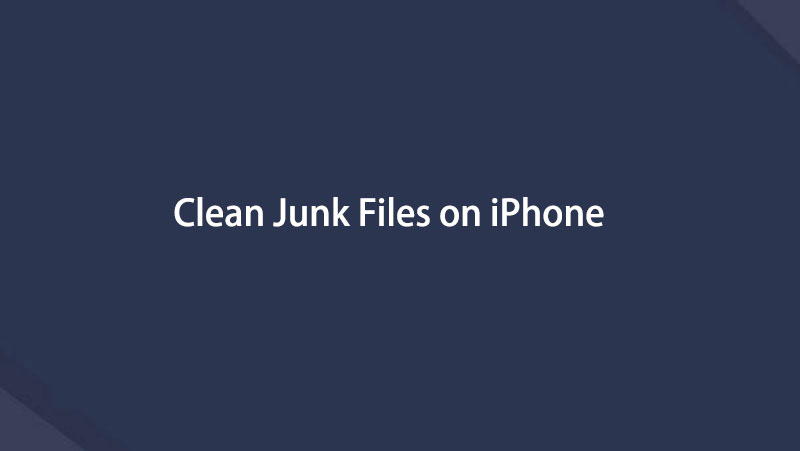- Osa 1. Puhdista roskatiedostot iPhonesta FoneEraser for iOS -sovelluksella
- Osa 2. Poista roskatiedosto iPhonesta AssistiveTouchilla
- Osa 3. Puhdista roskatiedostot purkamalla sovellus
- Osa 4. Puhdista roskatiedostot Clean App for iPhone -sovelluksella
- Osa 5. Roskapostitiedoston poistaminen Asetukset-sovelluksesta
- Osa 6. Usein kysyttyä roskatiedostojen poistamisesta iPhonessa
Poista kaikki iPhonen, iPadin tai iPodin sisältö ja asetukset helposti ja pysyvästi.
- Poista iPhonen roskapostitiedostot
- Tyhjennä iPadin välimuisti
- Poista iPhone Safari -evästeet
- Poista iPhone-välimuisti
- Tyhjennä iPad-muisti
- Tyhjennä iPhone Safari -historia
- Poista iPhonen yhteystiedot
- Poista iCloud-varmuuskopio
- Poista iPhone-sähköpostit
- Poista iPhone WeChat
- Poista iPhone WhatsApp
- Poista iPhone-viestit
- Poista iPhone Photos
- Poista iPhone-soittolista
- Poista iPhonen rajoitusten pääsykoodi
Puhdista iPhonen roskatiedostot suosituimmilla ratkaisuilla
 Päivitetty Boey Wong / 19. heinäkuuta 2022 14
Päivitetty Boey Wong / 19. heinäkuuta 2022 14Mitä roskatiedostoja puhelimessani ovat? iPhone-tallennustila ei riitä. Kuinka voin poistaa turhat tiedostot iPhonesta? Kiitos!
Apple tarjoaa iPhonelle erilaisia tallennustilaa, jotta käyttäjät voivat tallentaa tietoja ja käyttää käyttöjärjestelmää normaalisti. Jonkin ajan kuluttua iPhonessa ilmenee joitain ongelmia, ja sinun on opittava poistamaan roskapostitiedostot, jotta ne poistuvat epänormaalista tilasta.
Mitä roskatiedostot ovat iPhonessa?
Ennen kuin sukeltaa iPhonen roskapostin poistamiseen, sinun tulee tietää, mitä roskatiedostot ovat.
Itse asiassa roskapostitiedostot, mukaan lukien väliaikaiset ja vioittuneet evästeet, välimuistit ja lokit, jotka ovat tuottaneet usein käyttämiemme kolmannen osapuolen sovellukset. Vaikka ne ovat pieniä, ne voivat aiheuttaa ongelmia sen jälkeen, kun ne on kasattu. Tämän seurauksena iPhonestasi tulee hitaampi, jopa kuollut.
Tämän tyyppisen ongelman estämiseksi sinun tulee noudattaa tämän viestin menetelmiä poistaaksesi turhat tiedostot iPhonesta.
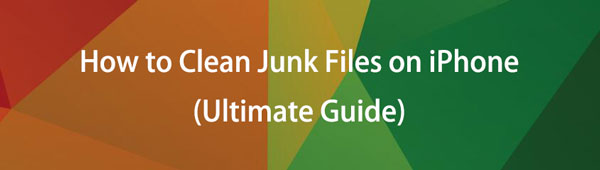

Opasluettelo
- Osa 1. Puhdista roskatiedostot iPhonesta FoneEraser for iOS -sovelluksella
- Osa 2. Poista roskatiedosto iPhonesta AssistiveTouchilla
- Osa 3. Puhdista roskatiedostot purkamalla sovellus
- Osa 4. Puhdista roskatiedostot Clean App for iPhone -sovelluksella
- Osa 5. Roskapostitiedoston poistaminen Asetukset-sovelluksesta
- Osa 6. Usein kysyttyä roskatiedostojen poistamisesta iPhonessa
Osa 1. Puhdista roskatiedostot iPhonesta FoneEraser for iOS -sovelluksella
Applen tapojen lisäksi on monia luottamuksen arvoisia työkaluja, joita sinun pitäisi kokeilla. Tässä, FoneEraser iOS: lle on suosituin ohjelma, jota ei kannata missata tietokoneella. On hyödyllistä ja tehokasta poistaa järjestelmän roskatiedostoja, suuria asiakirjoja, valokuvia, sovelluksia ja paljon muuta laitteesta sekä poistaa kaikki tiedot iPhonesta helposti.
Se on myös helppo työkalu jopa aloittelijoille, sen selkeä käyttöliittymä näyttää, kuinka voit käyttää FoneEraseria iOS:lle tietokoneella iPhone-roskatiedostojen ja muiden tietojen poistamiseen.
FoneEraser for iOS on paras iOS-tiedonpuhdistin, joka voi helposti poistaa kaiken iPhonen, iPadin tai iPodin sisällön ja asetukset kokonaan ja pysyvästi.
- Puhdista ei-toivotut tiedot iPhonesta, iPadista tai iPod touchista.
- Poista tiedot nopeasti yhdellä kerralla, mikä voi säästää aikaa paljon tiedostoja varten.
- Se on turvallinen ja helppokäyttöinen.
En malta odottaa, että pääsen oppimaan käyttämään sitä roskatiedostojen poistamiseen iPhonesta. Tarkista alla olevat vaiheet.
Vaiheet järjestelmän roskista ja muista tiedoista poistamiseksi iPhonessa:
Vaihe 1Lataa ja asenna FoneEraser iOS: lle tietokoneessa ja liitä sitten iPhone.

Vaihe 2Suorita ohjelma, valitse Vapauta tila > Poista roskapostitiedostot. Se alkaa skannata laitettasi.

Vaihe 3Sen jälkeen näet kaikki saatavilla olevat kohteet, tarkista ne ja napsauta pyyhkiä painiketta.
Jos haluat vapauta tilaa, voit hallita päällekkäisiä tiedostoja tai ei-toivottuja sovelluksia, voit myös käyttää tätä työkalua tietokoneella tehdäksesi mitä haluat.
FoneEraser for iOS on paras iOS-tiedonpuhdistin, joka voi helposti poistaa kaiken iPhonen, iPadin tai iPodin sisällön ja asetukset kokonaan ja pysyvästi.
- Puhdista ei-toivotut tiedot iPhonesta, iPadista tai iPod touchista.
- Poista tiedot nopeasti yhdellä kerralla, mikä voi säästää aikaa paljon tiedostoja varten.
- Se on turvallinen ja helppokäyttöinen.
Osa 2. Poista roskatiedosto iPhonesta AssistiveTouchilla
Toisin kuin Android, iPhonessa ei ole näkyvissä olevaa ominaisuutta, joka auttaisi sinua puhdistamaan roskatiedostoja. Jos kuitenkin haluat oppia puhdistamaan roskapostitiedostoja iPhonessa, olet tullut oikeaan paikkaan.
AssistiveTouch on kätevä muotoilu, joka tekee kaikesta iPhonessa helpompaa. Lisäksi se voi myös yllättää sinut. AssistiveTouchilla voit esimerkiksi poistaa iPhonen roskapostitiedostoja. Ja se voi korjata joitakin tuntemattomia ongelmia iPhonessa samanaikaisesti.
Vaihe pf roskatiedostojen puhdistaminen iPhonessa AssistiveTouchin avulla:
Vaihe 1Ota AssistiveTouch käyttöön iPhonessa kautta Käytettävyys: > koskettaa > AssistiveTouch, kytke se päälle. Sitten näet pyöreän painikkeen näytöllä.
Vaihe 2Paina ja vapauta äänenvoimakkuuden lisäyspainike ja sitten Volume Down -painiketta. Pidä teho -painiketta, kunnes näet liukusäätimen.
Vaihe 3Napauta AssistiveTouch -kuvaketta ja valitse Koti painiketta.
Vaihe 4Sinun on syötettävä salasanasi tähän. Jos avaat sovelluksen ja se käynnistyy uudelleen automaattisesti, se toimii.
Osa 3. Puhdista roskatiedostot purkamalla sovellus
Saatat tietää, että iPhonessa on ominaisuus, jonka avulla voit ladata sovelluksia. Se poistaa sovelluksia iPhonestasi, mutta säilyttää tiedot. Ja sovellustiedot palautetaan laitteellesi, kun asennat tämän sovelluksen uudelleen.
Joten voit käyttää sitä myös roskatiedostojen poistamiseen iPhonen sovelluksista. Alla on kuinka ladata sovelluksia iPhonessa.
Vaihe 1Avaa Asetukset sovellus iPhonessa ja napauta general > varastointi.
Vaihe 2Valitse haluamasi sovellus ja valitse sitten Offload-sovellus painiketta.
Vaihe 3Valitse Offload-sovellus painiketta uudelleen, kun se ponnahtaa esiin.

Jos iPhonessasi ei tapahdu mitään yllä olevien menetelmien kokeilun jälkeen, tarvitset joitain iPhonen puhdistussovelluksia.
FoneEraser for iOS on paras iOS-tiedonpuhdistin, joka voi helposti poistaa kaiken iPhonen, iPadin tai iPodin sisällön ja asetukset kokonaan ja pysyvästi.
- Puhdista ei-toivotut tiedot iPhonesta, iPadista tai iPod touchista.
- Poista tiedot nopeasti yhdellä kerralla, mikä voi säästää aikaa paljon tiedostoja varten.
- Se on turvallinen ja helppokäyttöinen.
Osa 4. Puhdista roskatiedostot Clean App for iPhone -sovelluksella
Jos jotkin tietokoneessa olevat kolmannen osapuolen ohjelmat voivat auttaa poistamaan iPhonen roskapostitiedostoja, voit löytää samanlaisia roskatiedostoja myös iPhonen puhdistussovelluksista. Tietokoneisiin verrattuna iPhonen puhdistussovellukset eivät kysy tietokoneelta, milloin sinun on poistettava roskapostitiedostot. Tarvitset iPhonen, jossa on vain Internet-yhteys.
Tässä on 3 parasta sovellusta iPhonen puhdistamiseen.
Top 1. Clean Doctor (valokuva, video, yhteystiedot, kalenteri)
Voit tyhjentää valokuvia, videoita, yhteystietoja, kalentereita ja paljon muuta. Ja sinulla on jopa työkaluja valokuvien muokkaamiseen, sävyjen tekemiseen jne.
Top 2. Smart Cleaner (valokuvat ja yhteystiedot)
Sen avulla voit järjestää manuaalisesti valokuvia, videoita, yhteystietoja ja paljon muuta vastaavasti.
Suosituin 3. Boost Cleaner (puhelin, nimi, sähköpostiosoite, valokuva)
Sillä on yksinkertainen käyttöliittymä, ja voit löytää puhelimen, nimen, sähköpostin tai valokuvien puhdistusaineet nopeasti. Siinä on myös mainosten esto.
Tietäisit sen iPhonessa Asetukset on paras sovellus kaikkien tietojen hallintaan.
Osa 5. Roskapostitiedoston poistaminen Asetukset-sovelluksesta
Ensinnäkin voit tarkistaa iPhonen tallennustilan asetuksista. Mene Asetukset > general > iPhone-tallennustila.
Sitten voit nähdä tallennustilan tilan ja alkaa poistaa roskatiedostoja ja muita ei-toivottuja tietoja vastaavasti.
Jos esimerkiksi haluat poistaa roskapostitiedostoja Safari-sovelluksesta, voit napauttaa Asetukset > general > iPhone-tallennustila > safari > verkkosivuilla Data > Poista kaikki verkkosivuston tiedot.

Vastaavasti, jos haluat roskapostia tiedostoja muista sovelluksista, voit toistaa yllä olevat toiminnot.
FoneEraser for iOS on paras iOS-tiedonpuhdistin, joka voi helposti poistaa kaiken iPhonen, iPadin tai iPodin sisällön ja asetukset kokonaan ja pysyvästi.
- Puhdista ei-toivotut tiedot iPhonesta, iPadista tai iPod touchista.
- Poista tiedot nopeasti yhdellä kerralla, mikä voi säästää aikaa paljon tiedostoja varten.
- Se on turvallinen ja helppokäyttöinen.
Osa 6. Usein kysyttyä roskatiedostojen poistamisesta iPhonessa
1. Kuinka poistaa järjestelmäroska?
Jos haluat poistaa järjestelmäroskan iPhonesta, voit kokeilla AssistiveTouch-ominaisuutta. Jos se ei toimi, kokeile FoneEraser iOS: lle tietokoneessa, jotta voit helposti poistaa järjestelmäroskan iPhonesta.
2. Mitä tarpeettomia tiedostoja puhelimessani on?
Jos tiedostot ovat tilapäisiä ja suoritetaan laitteellasi erityistarkoituksiin ja ne tulevat hyödyttömiksi tämän rajoitetun ajan jälkeen, ne ovat tarpeettomia tiedostoja puhelimessasi. Voit käyttää tämän viestin ratkaisuja niiden poistamiseen.
3. Kuinka puhdistan iPhone-asetukset?
Voit puhdistaa iPhonen asetukset avaamalla laitteesi Asetukset-sovelluksen. Siirry Asetukset-valikossa Yleiset-osioon. Etsi vaihtoehto Palauta tai Siirrä iPhone ja napauta sitä. Valitse käytettävissä olevista palautusvaihtoehdoista Poista kaikki sisältö ja asetukset. Sinua saatetaan pyytää antamaan salasanasi tai Apple ID -salasanasi vahvistusta varten. Kun olet vahvistanut, anna laitteelle jonkin aikaa, jotta kaikki sisältö ja asetukset poistetaan turvallisesti. On tärkeää huomata, että tämän toiminnon suorittaminen poistaa kaikki tiedot iPhonesta, joten varmista, että olet varmuuskopioinut kaikki tärkeät tiedot ennen kuin jatkat.
4. Kuinka poistaa evästeet iPhonesta?
Tyhjennä evästeet iPhonessa seuraavasti Asetukset-sovelluksessa: Avaa Asetukset ja vieritä alas löytääksesi Safari tai käyttämäsi selain. Napauta Safaria ja vieritä alas löytääksesi Tyhjennä historia ja verkkosivustotiedot. Napauta sitä ja vahvistuskehote tulee näkyviin. Vahvista valitsemalla "Tyhjennä historia ja tiedot". Tämä toiminto poistaa evästeet, selaushistorian ja muut verkkosivuston tiedot laitteestasi. Käynnistä selain tai sovellus uudelleen varmistaaksesi, että muutokset tulevat voimaan. Huomaa, että evästeiden poistaminen kirjaa sinut ulos verkkosivustoilta ja voi vaikuttaa selauskokemukseesi.
5. Mistä tiedän, onko iPhoneni puhdas?
Voit määrittää, onko iPhone puhdas, suorittamalla useita tarkistuksia. Varmista ensin, että laitteessasi on uusin iOS-versio, jotta saat uusimmat tietoturvapäivitykset. Tarkista seuraavaksi laitteesi käyttämällä hyvämaineisia virustorjunta- tai tietoturvasovelluksia App Storesta. Tarkista asennetut sovellukset ja poista kaikki epäilyttävät tai tuntemattomat sovellukset. Tarkista, onko epätavallista toimintaa, kuten odottamatonta akun tyhjenemistä, hidasta suorituskykyä tai tuntemattomia ponnahdusikkunoita. Tarkista säännöllisesti laitteesi asetukset epätavallisten kokoonpanojen tai luvattomien muutosten varalta. Lopuksi, ole varovainen tietojenkalasteluyritysten suhteen ja lataa sovelluksia vain luotettavista lähteistä.
Siinä kaikki, kuinka puhdistat roskatiedostot iPhonessa suosituimmilla menetelmillä. Kaikki ne ovat todistettuja ja luotettavia, mutta FoneEraser iOS: lle on paras, jota ei kannata jättää väliin. Se tarjoaa 2 tilaa, joiden avulla voit poistaa iPhone-tietoja poistamalla tai poistamatta tietoja. Ja siinä on ominaisuuksia, joilla voit hallita valokuvia, tiedostoja, roskapostitiedostoja ja sovelluksia yksitellen. Sen avulla voit varmasti poistaa turhat tiedostot ja muut ei-toivotut tiedot helposti. Mikset lataa ja nauti sen eduista nyt!
FoneEraser for iOS on paras iOS-tiedonpuhdistin, joka voi helposti poistaa kaiken iPhonen, iPadin tai iPodin sisällön ja asetukset kokonaan ja pysyvästi.
- Puhdista ei-toivotut tiedot iPhonesta, iPadista tai iPod touchista.
- Poista tiedot nopeasti yhdellä kerralla, mikä voi säästää aikaa paljon tiedostoja varten.
- Se on turvallinen ja helppokäyttöinen.
Alla on ohjevideo.